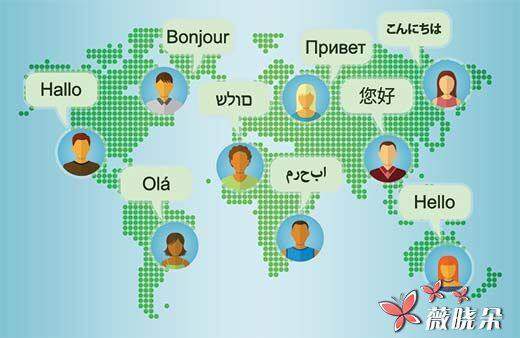
你想過使用多語言安裝 WordPress 嗎?WordPress 的語言包已經被翻譯成了全球 65 種語言,相比也包含了你本地的語言吧。在這篇文章,我將展示如何安裝多語言的 WordPress 網站。
為了開始建立一個部落格,首要是事情是你要購買一個合適的 WordPress 主機。
我是強烈推薦使用 Bluehost 主機,他們是世界上最大的 WP 主機提供商之一。他們也是一個官方推薦的 WordPress 託管服務提供商。
在購買了 WP 主機之後,你就可以開始安裝啦。怎麼安裝這邊就省略啦,大致就是新建一個資料庫,然後按照嚮導一步步填寫就 OK 啦。
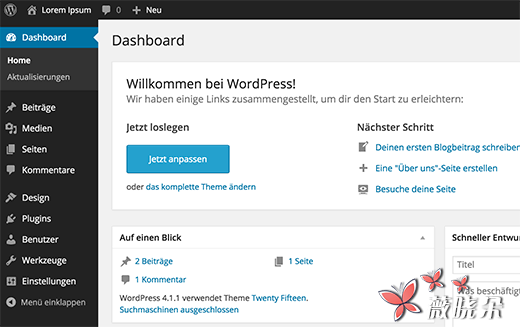
在安裝的時候選擇一種語言
從 WordPress 4.0 開始就走國際化路線了,現在使用者可以在安裝過程中選擇一個自己的 WordPress 網站語言。
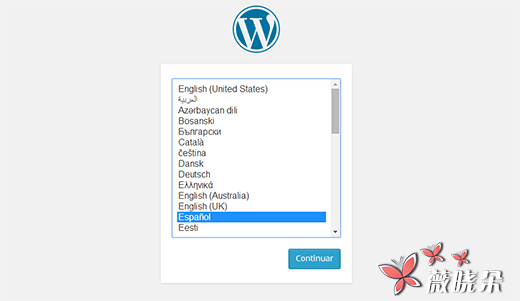
在上圖那個選項裡,找到你的本土語言,選擇安裝就行了。如果,此時不選擇,也沒關係,等到安裝好了,在後臺還可以切換語言。
在後臺切換語言
WordPress 後臺切換語言非常容易,到 Settings » General 裡,可以找到切換語言選項。
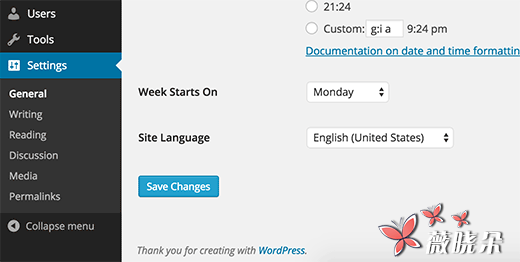
當前,WordPress 已經有超過 162 個語言支援啦,當然,比較完全的翻譯是 62 種語言。
如果在列表中你看不到你本土的語言,這並不意味著它是不可用,或者你不能使用它。我將告訴你如何手動安裝 WordPress 的語言包。
如何手動安裝 WordPress 語言包?
WordPress 使用了一個翻譯系統的 gettext(本地化和國際化) 。來自世界各地的志願者使用者使用一個主 .POT 模板檔案在他們的語言翻譯的 WordPress 裡。還有可移植物件格式檔案用的.po 擴充套件,並與擴充套件的.mo 機物件檔案。你需要一個.mo 檔案在你的語言包裡。
進入 WordPress 翻譯團隊頁面,查詢是否有一個翻譯好的包適用於你的語言。
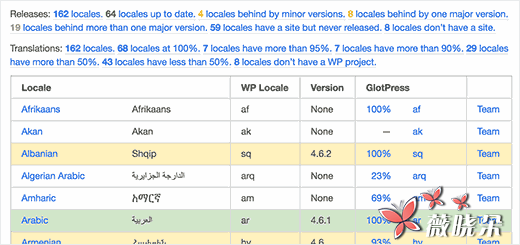
接下來,點選百分比值,看看翻譯進展情況,然後點選當前使用的 WordPress 版本。
您將不能得到 GlotPress,它是用於由 WordPress 團隊來管理和翻譯 WordPress 的專案基於 Web 的應用程式。
一旦出現,你需要滾動滑鼠至底部。在下拉式清單中,選擇計算機物件訊息目錄 (的.mo),然後點選匯出連結。
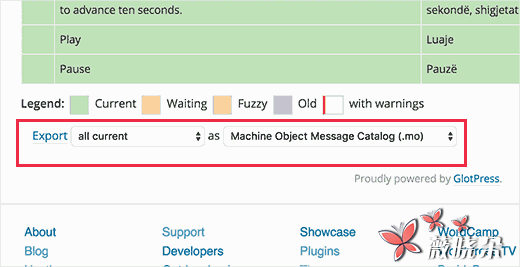
重複上面的過程,然後選擇 「行動式物件訊息目錄」(.po),然後單擊 「匯出連結」 。
下載並在電腦上解壓語言包後,透過 FTP 上傳到/wp-content/languages 資料夾裡。
在您上傳完檔案後,返回到 WordPress 控制面板。點選 Settings » General 介面,滑到語言選項,你可以選擇你剛剛上傳的語言包啦。
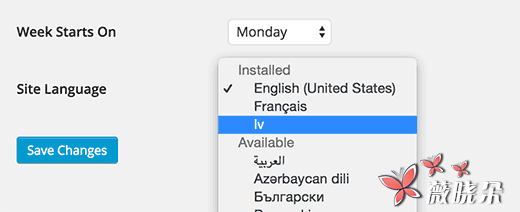
多語言站點用英語後臺作為控制面板
有時你可能想使用 WordPress 不同的語言,同時保持管理介面為英文。你需要安裝並啟用英語的 WordPress 管理外掛。
啟用後,該外掛將增加在 WordPress 管理面板裡的語言切換。每個使用者可以用滑鼠來選擇語言切換器和管理介面語言。
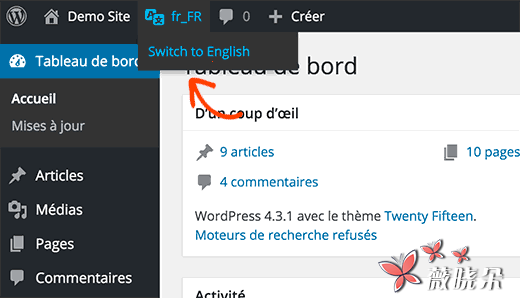
建立一個多語種的 WordPress 網站
WordPress 可以使用不同的語言建立網站是可以的,但是多語言內容是不容易控制的。
幸運的是,有幾個外掛,讓您輕鬆地建立和管理多語種 WordPress 網站。這些外掛允許您建立多語言內容,並使它更容易為你的網站訪客轉換語言。我們建議使用 WPML(WordPress 的多語言) 的外掛。
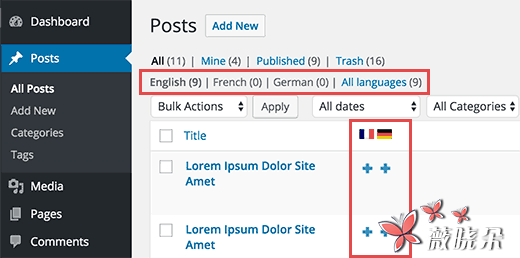
我希望這篇文章可以幫助你安裝多語言的 WordPress 網站,也知道怎麼用建立自己的 WP 語言包。



